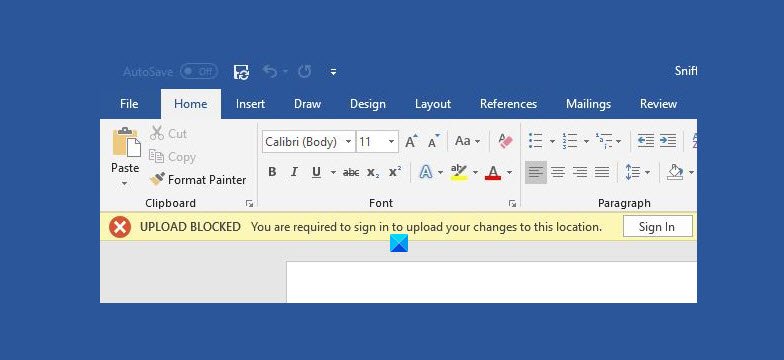Os aplicativos mais comumente usados no Windows 10 têm os nomes de quase todos os aplicativos do Office logo acima. Word, Excel, PowerPoint e outros formam o Microsoft Office Suite e atendem a uma ampla variedade de utilizações de seus consumidores. Se você for alguém que usa um (ou mais) desses aplicativos do Office, especialmente para fins profissionais, acabará carregando seu trabalho no servidor OneDrive com bastante frequência. Mas você pode, às vezes, encontrar um erro informando que o upload não foi concluído; ‘ Upload bloqueado ‘ ou ‘ Faça login para salvar este arquivo ‘ são os tipos de mensagens de erro que aparecem. Tais questões podem exigir expediente, portanto, hoje mostraremos como você pode combater o erro de upload no OneDrive bloqueado no Windows 10.
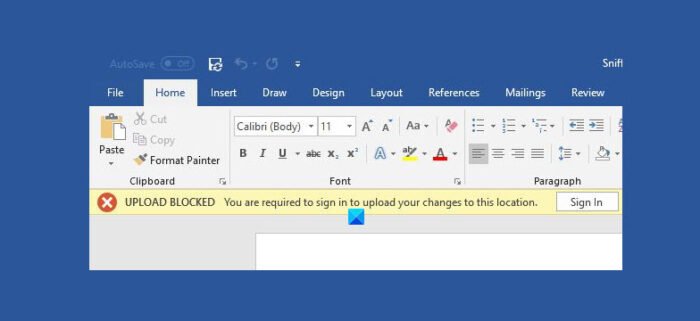
Este erro, e os relacionados a ele, significam que há problemas com sua conexão de serviço. Você não recebe uma explicação sobre o que causou o bloqueio do upload do arquivo, mas há uma solução muito fácil e rápida para isso. Se isso for algo que você encontrou, basta seguir as etapas discutidas abaixo.
Corrigir erro de bloqueio de upload do OneDrive
Para corrigir Upload bloqueado, faça login para salvá-lo arquivo ou Salvar uma cópia Erro do OneDrive no Windows 10, siga estas etapas:
- Abra o Word ou qualquer aplicativo que esteja exibindo o erro.
- No menu superior, clique em Arquivo. Ele é encontrado no canto superior esquerdo de todos os aplicativos do Office.
- No painel de opções do lado esquerdo, selecione Conta.
- Você poderá ver sua conta do OneDrive em o cabeçalho’Serviços Conectados’. Clique nele e vá para Remover. Se você tiver várias contas OneDrive sincronizadas com seus aplicativos do Office, repita essas etapas e desvincule-as todas.
- Agora que você removeu todas as suas contas OneDrive, é hora de vinculá-las novamente usando o Menu suspenso’Adicionar um serviço’. Clique no menu suspenso, selecione Armazenamento e clique novamente na opção OneDrive (‘OneDrive for Business’, se aplicável).
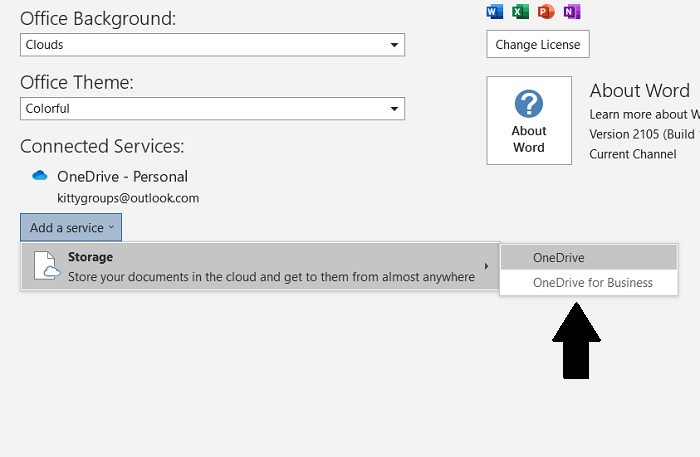
Depois de seguir todas as etapas acima, reinicie o Microsoft Office e a alteração tenham entrado em vigor agora, ou seja, você agora poderá carregar e salvar convenientemente seus documentos no OneDrive.
Se o erro ainda persistir, é recomendável verificar se você está executando um versão desatualizada do aplicativo da Microsoft em questão e há uma atualização para ela. Você pode encontrar as informações relevantes na seção Conta, no cabeçalho Atualizações do Office. Clique em Opções de atualizações e se houver uma atualização disponível, selecione Atualizar agora.
Leia : Como corrigir problemas de sincronização do OneDrive.
Esperamos que agora você seja capaz de fazer upload de arquivos no OneDrive facilmente.